Excel多用户共享工作表设置
如何实现Excel多人共享与协作
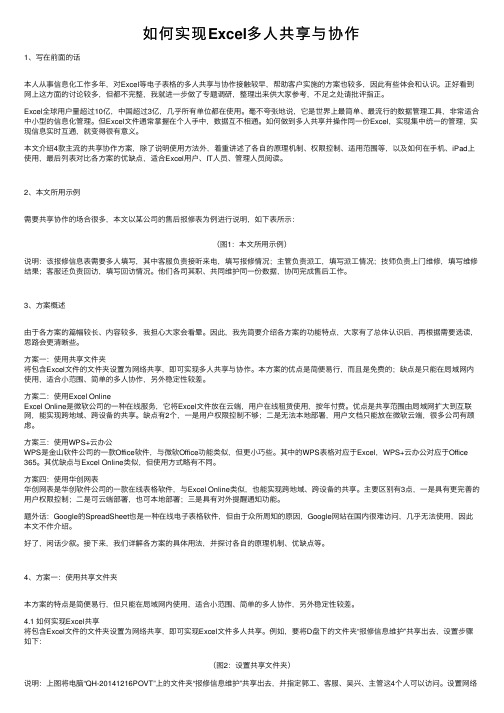
如何实现Excel多⼈共享与协作1、写在前⾯的话本⼈从事信息化⼯作多年,对Excel等电⼦表格的多⼈共享与协作接触较早,帮助客户实施的⽅案也较多,因此有些体会和认识。
正好看到⽹上这⽅⾯的讨论较多,但都不完整,我就进⼀步做了专题调研,整理出来供⼤家参考,不⾜之处请批评指正。
Excel全球⽤户量超过10亿,中国超过3亿,⼏乎所有单位都在使⽤。
毫不夸张地说,它是世界上最简单、最流⾏的数据管理⼯具,⾮常适合中⼩型的信息化管理。
但Excel⽂件通常掌握在个⼈⼿中,数据互不相通。
如何做到多⼈共享并操作同⼀份Excel,实现集中统⼀的管理,实现信息实时互通,就变得很有意义。
本⽂介绍4款主流的共享协作⽅案,除了说明使⽤⽅法外,着重讲述了各⾃的原理机制、权限控制、适⽤范围等,以及如何在⼿机、iPad上使⽤,最后列表对⽐各⽅案的优缺点,适合Excel⽤户、IT⼈员、管理⼈员阅读。
2、本⽂所⽤⽰例需要共享协作的场合很多,本⽂以某公司的售后报修表为例进⾏说明,如下表所⽰:(图1:本⽂所⽤⽰例)说明:该报修信息表需要多⼈填写,其中客服负责接听来电,填写报修情况;主管负责派⼯,填写派⼯情况;技师负责上门维修,填写维修结果;客服还负责回访,填写回访情况。
他们各司其职、共同维护同⼀份数据,协同完成售后⼯作。
3、⽅案概述由于各⽅案的篇幅较长、内容较多,我担⼼⼤家会看晕。
因此,我先简要介绍各⽅案的功能特点,⼤家有了总体认识后,再根据需要选读,思路会更清晰些。
⽅案⼀:使⽤共享⽂件夹将包含Excel⽂件的⽂件夹设置为⽹络共享,即可实现多⼈共享与协作。
本⽅案的优点是简便易⾏,⽽且是免费的;缺点是只能在局域⽹内使⽤,适合⼩范围、简单的多⼈协作,另外稳定性较差。
⽅案⼆:使⽤Excel OnlineExcel Online是微软公司的⼀种在线服务,它将Excel⽂件放在云端,⽤户在线租赁使⽤,按年付费。
优点是共享范围由局域⽹扩⼤到互联⽹,能实现跨地域、跨设备的共享。
如何在Excel中实现数据共享和协作
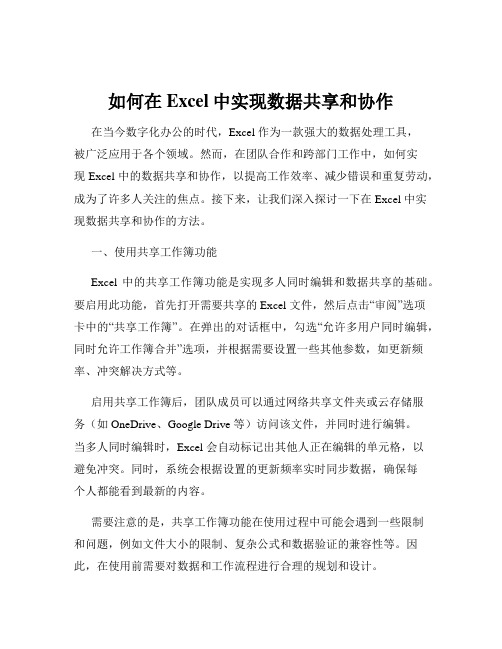
如何在Excel中实现数据共享和协作在当今数字化办公的时代,Excel 作为一款强大的数据处理工具,被广泛应用于各个领域。
然而,在团队合作和跨部门工作中,如何实现 Excel 中的数据共享和协作,以提高工作效率、减少错误和重复劳动,成为了许多人关注的焦点。
接下来,让我们深入探讨一下在 Excel 中实现数据共享和协作的方法。
一、使用共享工作簿功能Excel 中的共享工作簿功能是实现多人同时编辑和数据共享的基础。
要启用此功能,首先打开需要共享的 Excel 文件,然后点击“审阅”选项卡中的“共享工作簿”。
在弹出的对话框中,勾选“允许多用户同时编辑,同时允许工作簿合并”选项,并根据需要设置一些其他参数,如更新频率、冲突解决方式等。
启用共享工作簿后,团队成员可以通过网络共享文件夹或云存储服务(如 OneDrive、Google Drive 等)访问该文件,并同时进行编辑。
当多人同时编辑时,Excel 会自动标记出其他人正在编辑的单元格,以避免冲突。
同时,系统会根据设置的更新频率实时同步数据,确保每个人都能看到最新的内容。
需要注意的是,共享工作簿功能在使用过程中可能会遇到一些限制和问题,例如文件大小的限制、复杂公式和数据验证的兼容性等。
因此,在使用前需要对数据和工作流程进行合理的规划和设计。
二、利用云服务实现数据共享随着云计算技术的发展,越来越多的云服务提供商提供了 Excel 在线编辑和数据共享的功能。
例如,Microsoft 的 OneDrive、Google 的Google Sheets 等。
使用这些云服务,您可以将 Excel 文件上传到云端,并与团队成员共享访问权限。
与本地共享工作簿相比,云服务具有更好的跨平台性和实时协作能力。
团队成员可以通过网页浏览器、手机应用等多种方式随时随地访问和编辑文件,而且云服务通常会自动保存版本历史,方便您查看和恢复之前的版本。
此外,云服务还提供了一些高级的协作功能,如评论、任务分配、通知等,进一步提高了团队协作的效率和沟通效果。
如何让多人同时编辑共享文件夹里的EXCEL表格
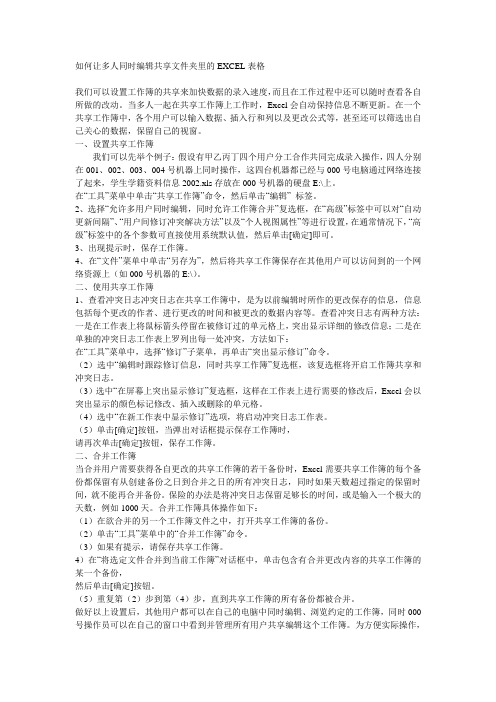
如何让多人同时编辑共享文件夹里的EXCEL表格我们可以设置工作簿的共享来加快数据的录入速度,而且在工作过程中还可以随时查看各自所做的改动。
当多人一起在共享工作簿上工作时,Excel会自动保持信息不断更新。
在一个共享工作簿中,各个用户可以输入数据、插入行和列以及更改公式等,甚至还可以筛选出自己关心的数据,保留自己的视窗。
一、设置共享工作簿我们可以先举个例子:假设有甲乙丙丁四个用户分工合作共同完成录入操作,四人分别在001、002、003、004号机器上同时操作,这四台机器都已经与000号电脑通过网络连接了起来,学生学籍资料信息2002.xls存放在000号机器的硬盘E:\上。
在“工具”菜单中单击“共享工作簿”命令,然后单击“编辑” 标签。
2、选择“允许多用户同时编辑,同时允许工作簿合并”复选框,在“高级”标签中可以对“自动更新间隔”、“用户间修订冲突解决方法”以及“个人视图属性”等进行设置,在通常情况下,“高级”标签中的各个参数可直接使用系统默认值,然后单击[确定]即可。
3、出现提示时,保存工作簿。
4、在“文件”菜单中单击“另存为”,然后将共享工作簿保存在其他用户可以访问到的一个网络资源上(如000号机器的E:\)。
二、使用共享工作簿1、查看冲突日志冲突日志在共享工作簿中,是为以前编辑时所作的更改保存的信息,信息包括每个更改的作者、进行更改的时间和被更改的数据内容等。
查看冲突日志有两种方法:一是在工作表上将鼠标箭头停留在被修订过的单元格上,突出显示详细的修改信息;二是在单独的冲突日志工作表上罗列出每一处冲突,方法如下:在“工具”菜单中,选择“修订”子菜单,再单击“突出显示修订”命令。
(2)选中“编辑时跟踪修订信息,同时共享工作簿”复选框,该复选框将开启工作簿共享和冲突日志。
(3)选中“在屏幕上突出显示修订”复选框,这样在工作表上进行需要的修改后,Excel会以突出显示的颜色标记修改、插入或删除的单元格。
Excel中的协作与共享功能详解
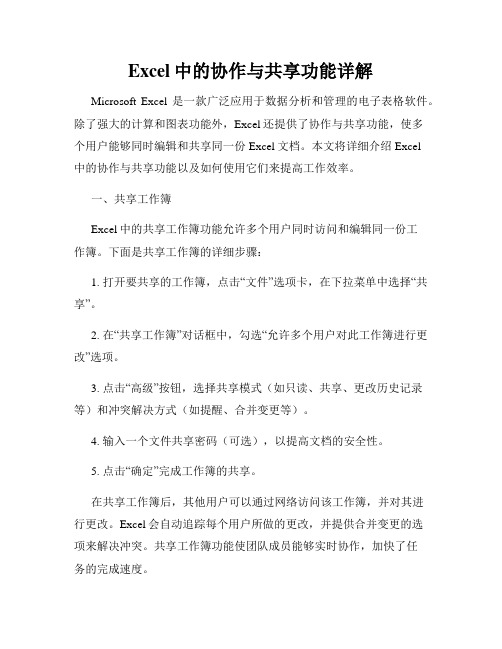
Excel中的协作与共享功能详解Microsoft Excel是一款广泛应用于数据分析和管理的电子表格软件。
除了强大的计算和图表功能外,Excel还提供了协作与共享功能,使多个用户能够同时编辑和共享同一份Excel文档。
本文将详细介绍Excel中的协作与共享功能以及如何使用它们来提高工作效率。
一、共享工作簿Excel中的共享工作簿功能允许多个用户同时访问和编辑同一份工作簿。
下面是共享工作簿的详细步骤:1. 打开要共享的工作簿,点击“文件”选项卡,在下拉菜单中选择“共享”。
2. 在“共享工作簿”对话框中,勾选“允许多个用户对此工作簿进行更改”选项。
3. 点击“高级”按钮,选择共享模式(如只读、共享、更改历史记录等)和冲突解决方式(如提醒、合并变更等)。
4. 输入一个文件共享密码(可选),以提高文档的安全性。
5. 点击“确定”完成工作簿的共享。
在共享工作簿后,其他用户可以通过网络访问该工作簿,并对其进行更改。
Excel会自动追踪每个用户所做的更改,并提供合并变更的选项来解决冲突。
共享工作簿功能使团队成员能够实时协作,加快了任务的完成速度。
二、共享工作表除了共享工作簿,Excel还提供了共享工作表的功能。
共享工作表使多个用户能够同时编辑同一份Excel文档中的不同工作表。
下面是共享工作表的详细步骤:1. 打开要共享的Excel文档,点击要共享的工作表的标签。
2. 在“审阅”选项卡中,点击“共享工作表”,在弹出的对话框中选择共享方式(如只读或编辑)。
3. 输入共享工作表的密码(可选),以保护文档的安全性。
4. 点击“确定”完成工作表的共享。
一旦共享了工作表,其他用户可以通过网络访问该工作表,并对其进行编辑。
所有用户的更改将实时显示在屏幕上,使团队成员能够更好地协作。
三、共享视图Excel还提供了共享视图的功能,使用户能够在同一份工作簿中同时查看和编辑不同的视图。
这对于团队协作和数据分析非常有用。
以下是共享视图的详细步骤:1. 打开要共享的Excel文档,点击“视图”选项卡,在“窗口”组中选择“新窗口”。
如何让excel共享呢
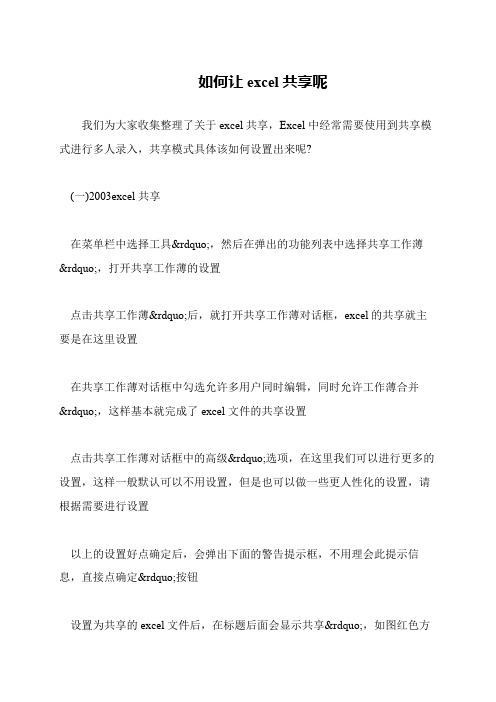
如何让excel共享呢
我们为大家收集整理了关于excel共享,Excel中经常需要使用到共享模式进行多人录入,共享模式具体该如何设置出来呢?
(一)2003excel共享
在菜单栏中选择工具”,然后在弹出的功能列表中选择共享工作薄”,打开共享工作薄的设置
点击共享工作薄”后,就打开共享工作薄对话框,excel的共享就主要是在这里设置
在共享工作薄对话框中勾选允许多用户同时编辑,同时允许工作薄合并
”,这样基本就完成了excel文件的共享设置
点击共享工作薄对话框中的高级”选项,在这里我们可以进行更多的设置,这样一般默认可以不用设置,但是也可以做一些更人性化的设置,请根据需要进行设置
以上的设置好点确定后,会弹出下面的警告提示框,不用理会此提示信息,直接点确定”按钮
设置为共享的excel文件后,在标题后面会显示共享”,如图红色方。
设置excel共享模式的方法
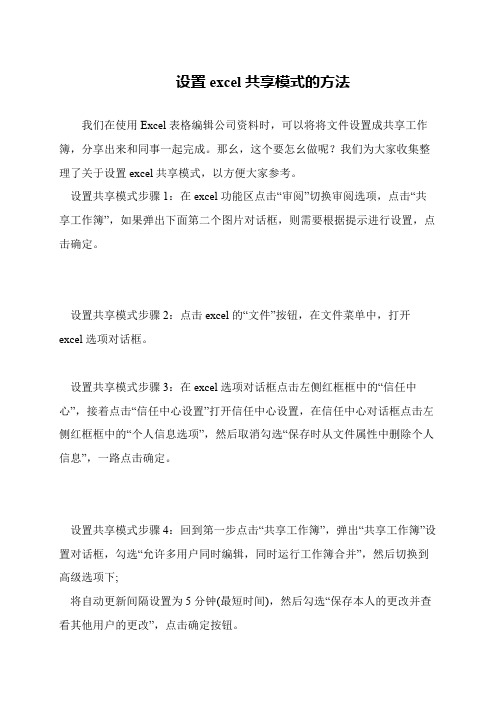
设置excel共享模式的方法
我们在使用Excel表格编辑公司资料时,可以将将文件设置成共享工作簿,分享出来和同事一起完成。
那幺,这个要怎幺做呢?我们为大家收集整理了关于设置excel共享模式,以方便大家参考。
设置共享模式步骤1:在excel功能区点击“审阅”切换审阅选项,点击“共享工作簿”,如果弹出下面第二个图片对话框,则需要根据提示进行设置,点击确定。
设置共享模式步骤2:点击excel的“文件”按钮,在文件菜单中,打开excel选项对话框。
设置共享模式步骤3:在excel选项对话框点击左侧红框框中的“信任中心”,接着点击“信任中心设置”打开信任中心设置,在信任中心对话框点击左侧红框框中的“个人信息选项”,然后取消勾选“保存时从文件属性中删除个人信息”,一路点击确定。
设置共享模式步骤4:回到第一步点击“共享工作簿”,弹出“共享工作簿”设置对话框,勾选“允许多用户同时编辑,同时运行工作簿合并”,然后切换到高级选项下;
将自动更新间隔设置为5分钟(最短时间),然后勾选“保存本人的更改并查看其他用户的更改”,点击确定按钮。
实现局域网里面两台电脑同时编辑同一个EXCEL文件的方法
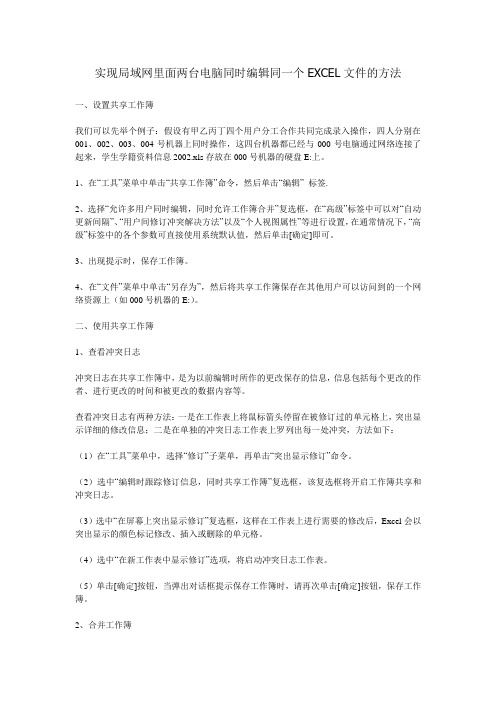
实现局域网里面两台电脑同时编辑同一个EXCEL文件的方法一、设置共享工作簿我们可以先举个例子:假设有甲乙丙丁四个用户分工合作共同完成录入操作,四人分别在001、002、003、004号机器上同时操作,这四台机器都已经与000号电脑通过网络连接了起来,学生学籍资料信息2002.xls存放在000号机器的硬盘E:上。
1、在“工具”菜单中单击“共享工作簿”命令,然后单击“编辑” 标签.2、选择“允许多用户同时编辑,同时允许工作簿合并”复选框,在“高级”标签中可以对“自动更新间隔”、“用户间修订冲突解决方法”以及“个人视图属性”等进行设置,在通常情况下,“高级”标签中的各个参数可直接使用系统默认值,然后单击[确定]即可。
3、出现提示时,保存工作簿。
4、在“文件”菜单中单击“另存为”,然后将共享工作簿保存在其他用户可以访问到的一个网络资源上(如000号机器的E:)。
二、使用共享工作簿1、查看冲突日志冲突日志在共享工作簿中,是为以前编辑时所作的更改保存的信息,信息包括每个更改的作者、进行更改的时间和被更改的数据内容等。
查看冲突日志有两种方法:一是在工作表上将鼠标箭头停留在被修订过的单元格上,突出显示详细的修改信息;二是在单独的冲突日志工作表上罗列出每一处冲突,方法如下:(1)在“工具”菜单中,选择“修订”子菜单,再单击“突出显示修订”命令。
(2)选中“编辑时跟踪修订信息,同时共享工作簿”复选框,该复选框将开启工作簿共享和冲突日志。
(3)选中“在屏幕上突出显示修订”复选框,这样在工作表上进行需要的修改后,Excel会以突出显示的颜色标记修改、插入或删除的单元格。
(4)选中“在新工作表中显示修订”选项,将启动冲突日志工作表。
(5)单击[确定]按钮,当弹出对话框提示保存工作簿时,请再次单击[确定]按钮,保存工作簿。
2、合并工作簿当合并用户需要获得各自更改的共享工作簿的若干备份时,Excel需要共享工作簿的每个备份都保留有从创建备份之日到合并之日的所有冲突日志,同时如果天数超过指定的保留时间,就不能再合并备份。
Excel共享工作簿的使用

合并工作簿具体操作如下:
(1)在欲合并的另一个工作簿文件之中,打开共享工作簿的备份。
(2)单击“工具”菜单中的“合并工作簿”命令。
(3)如果有提示,请保存共享工作簿。
(4)在“将选定文件合并到当前工作簿”对话框中,单击包含有合并更改内容的共享工作簿的某一个备份,然后单击[确定]按钮。
(1)单击“工簿”命令,弹出“保护共享工作簿”对话框。
(2)选中“以追踪修订方式共享”复选框,用这种方式就可以共享工作簿且避免丢失修订记录。如果希望其他用户在关闭冲突日志或撤消工作簿共享状态时输入密码,请在“密码”框中键入密码,然后在出现提示时再次输入以便确认。为工作簿提供共享保护以后,其他用户就不能撤消工作簿共享状态或者关闭冲突日志了,除非知道正确的密码。
提示如下:
1、如果需要取消共享工作簿,只需要在 “编辑”标签中,清除“允许多用户同时编辑,同时允许工作簿合并”项即可,不过这将使其他用户丢失所有未保存的修改。
2、对工作簿进行共享设置后,可以由网络上的多位用户同时访问和修改,为避免丢失修订记录,可以为工作簿指定一个密码来保护共享,或保护其他工作表及工作簿特性,可作如下操作:
Excel共享工作簿的使用
一、设置共享工作簿
我们可以先举个例子:假设有甲乙丙丁四个用户分工合作共同完成录入操作,四人分别在001、002、003、004号机器上同时操作,这四台机器都已经与000号电脑通过网络连接了起来,学生学籍资料信息2002.xls存放在000号机器的硬盘E:上。
1、在“工具”菜单中单击“共享工作簿”命令,然后单击“编辑” 标签。
(4)选中“在新工作表中显示修订”选项,将启动冲突日志工作表。
(5)单击[确定]按钮,当弹出对话框提示保存工作簿时,请再次单击[确定]按钮,保存工作簿。
- 1、下载文档前请自行甄别文档内容的完整性,平台不提供额外的编辑、内容补充、找答案等附加服务。
- 2、"仅部分预览"的文档,不可在线预览部分如存在完整性等问题,可反馈申请退款(可完整预览的文档不适用该条件!)。
- 3、如文档侵犯您的权益,请联系客服反馈,我们会尽快为您处理(人工客服工作时间:9:00-18:30)。
Excel多用户共享工作表设置
共享工作簿功能,可以让用户使用共享工作簿来创建和编辑公式、更改格式乃至添加工作表。
通过在Microsoft Excel 工作簿和外部工作簿或外部文件中的信息之间建立几种链接。
与工作簿链接的文件既可以在本计算机中,也可以在局域网中,还可以在Internet中。
通过这些方法与数据建立链接,而不是复制它们,可以很方便地在这些外部数据被改动时更新工作簿。
共享工作簿是使用Excel进行协作的一项功能,当一个工作簿设置为共享工作簿后,并放在网络上供多位用户同时查看和修订,被允许的参与者可以在同一个工作簿中输入、修改数据,也可以看到其他用户的。
共享工作簿的所有者可以增加用户、设置允许编辑区域和权限、删除某些用户并解决修订冲突等,完成各项修订后,可以停止共享工作簿。
设置共享工作簿之前几个需要做的事情:
1、请确认工作簿存放网络位置可以被访问。
比如在公司的局域网中,使用无线路由和有线路由是否联通(往往有线与无线之间不能互访“网上邻居”,需要将无线路由接回有线,并设置无线路由IP地址为有线路由的某个IP,具体可搜索网上有关资料),是否权限访问等等。
2、如需分别设置允许A君编辑A区域、B君编辑B区域等,则需在“未共享”状态下先设置好“允许用户编辑区域”之后再设置共享。
3、请确认不需要使用共享时不受支持的功能,具体参考:共享工作簿中有哪些功能不被支持?
在Microsoft Excel 2000中,协同作业更加方便了,因为工作组中的每个成员都可以同时编辑工作簿。
利用突出显示修订、冲突日志和批注可以轻而易举地了解其他用户的工作。
14.1.1 设置共享工作簿
1. 执行“工具”菜单中的“共享工作簿”命令,出现一个对话框,然后单击“编辑”选项卡,如图14-1所示。
2. 选择“允许多用户同时编辑,同时允许工作簿合并”复选框,然后单击“确认”按钮。
3. 出现“另存为”对话框然后将共享工作簿保存在其他用户可访问到的一个网络硬盘上。
4. 完成后,按下“保存”按钮即可,同时可以看到文件的标题栏上出现“共享”标志。
之后,如果网上有其他用户使用该文件时,再次执行“工具”菜单中的“共享工作簿”命令,出现一个对话框,然后单击“编辑”选项卡就可以见到使用它的用户。
14.1.2 撤消工作簿的共享状态
如果不再需要其他人对共享工作簿进行更改,可以将自己作为唯一用户打开并操作该工作簿。
一旦撤消了工作簿的共享状态,将中断所有其他用户与共享工作簿的联系、关闭冲突日志,并清除已存储的冲突日志,此后就不能再察看冲突日志,或是将共享工作簿
1. 执行“工具”菜单中的“共享工作簿”命令,出现一个对话框,然后单击“编辑”选项卡,如图14-1所示。
2. 确认自己是在“正在打开工作簿的用户”框中的唯一的用户,如果还有其他用户,他们都将丢失未保存的工作内容。
3. 清除“允许多用户同时编辑,同时允许工作簿合并”复选框,然后单击“确认”按钮。
4. 出现如图14-2的提示信息框,单击“是”按钮即可。
注意:为了确保其他用户不会丢失工作进度,应在撤消工作簿共享之前确认所有其他用户都已得到通知,这样,他们就能事先保存并关闭共享工作簿。
14.1.3 查看工作簿中的修订信息
要查看工作簿中的修订信息的信息,可以执行下列操作:
1. 执行“工具”菜单中的“修订”命令,执行“突出显示修订”命令,出现如图14-3的对话框。
3. 根据需要设置需要的选项,按下“确定”按钮,可以看到每一个被修改的单元格出现兰色的边框。
之后,当指向这些单元格时,会出现一个信息框,如图14-4所示。
14.1.4 完成工作簿中的修订
1. 执行“工具”菜单中的“修订”命令,执行“接受或拒绝修订”命令,出现如图14-5的对话框。
3. 根据需要设置需要的选项,按下“确定”按钮,可以看到如图14-6的对话框。
在该对话框中可以看到文档的修订信息,如时间、内容和用户。
此外还有五个按钮:接受、拒绝、全部接受、全部拒绝和关闭。
在该对话框下,我们可以根据需要按下相应的按钮。
例如按下“接受”按钮,后系统自动移到下一个修改的单元格。
选择“全部接受”将确认所有的修改。
按下“拒绝”按钮,系统将工作表修复前的状态。
按下“全部拒绝”按钮,系统将放弃对工作表进行的修改。
